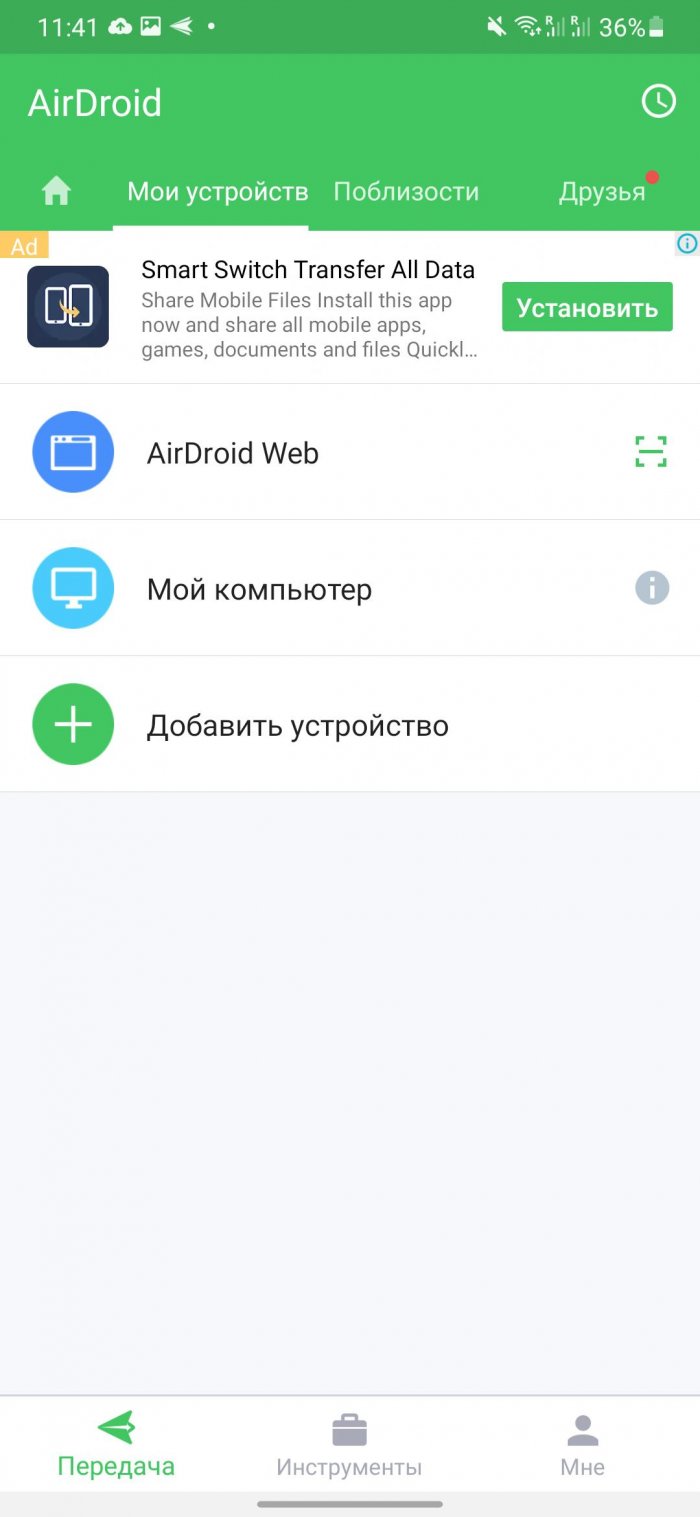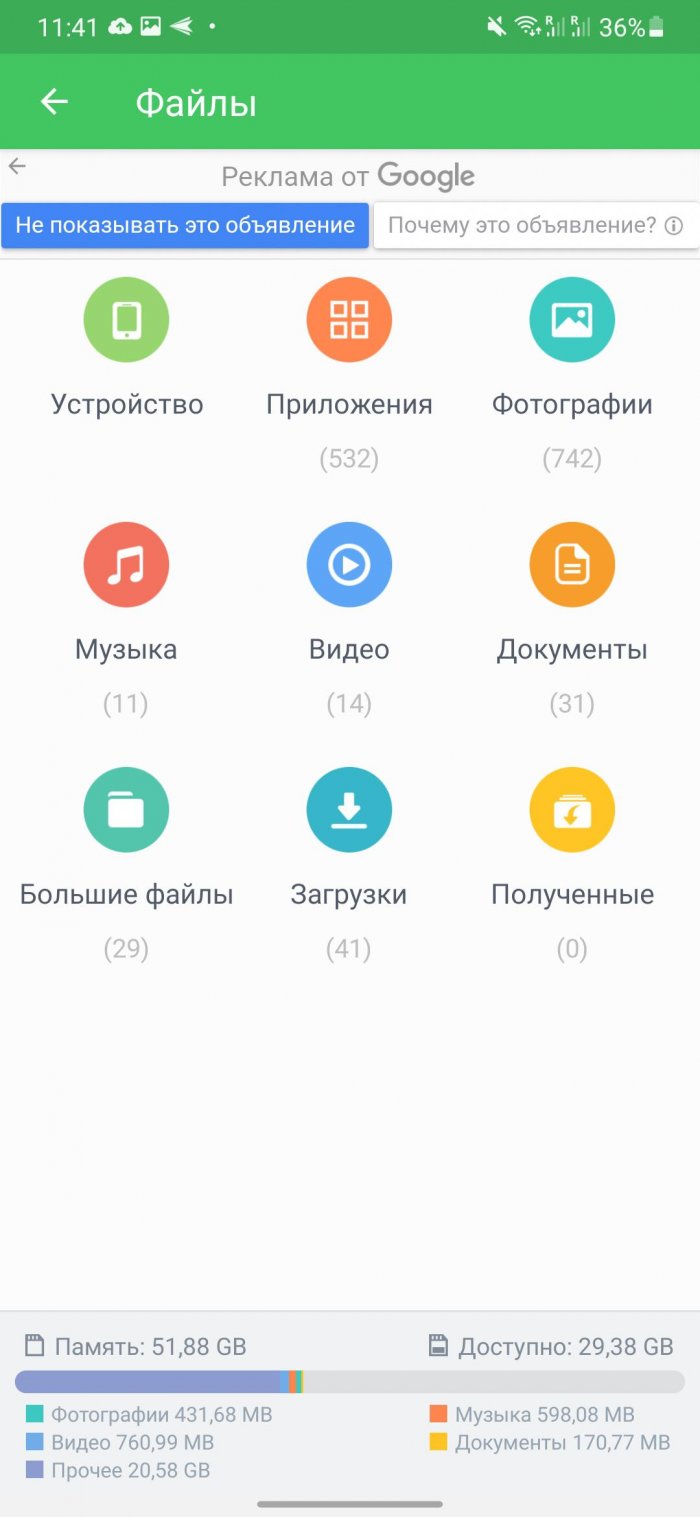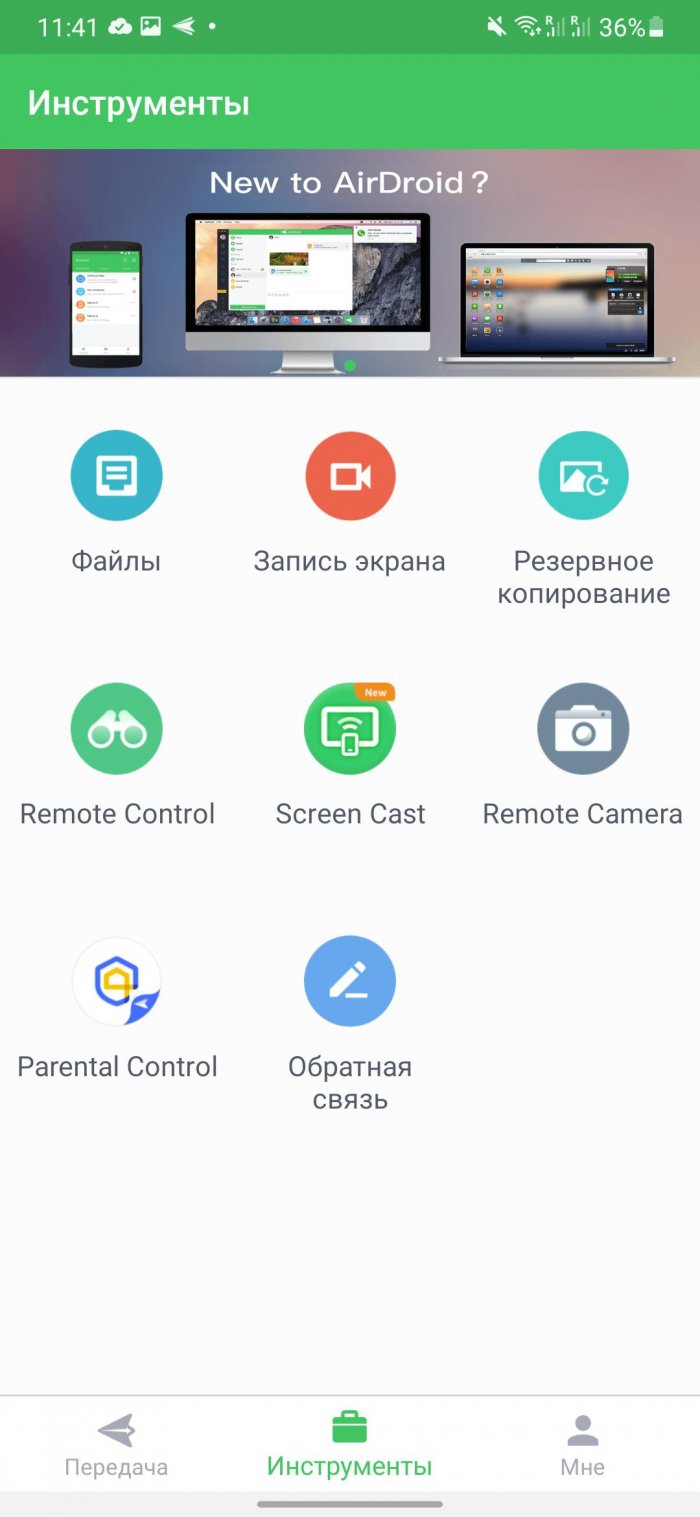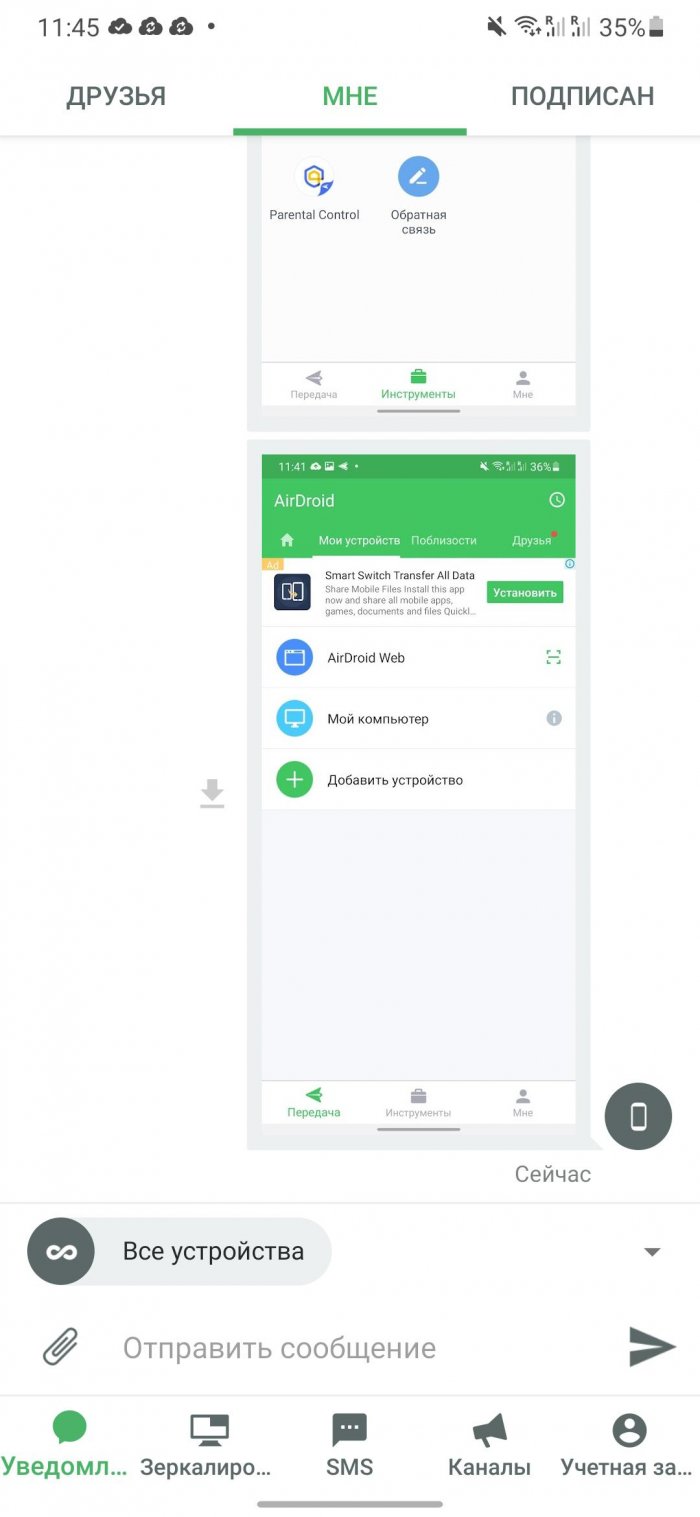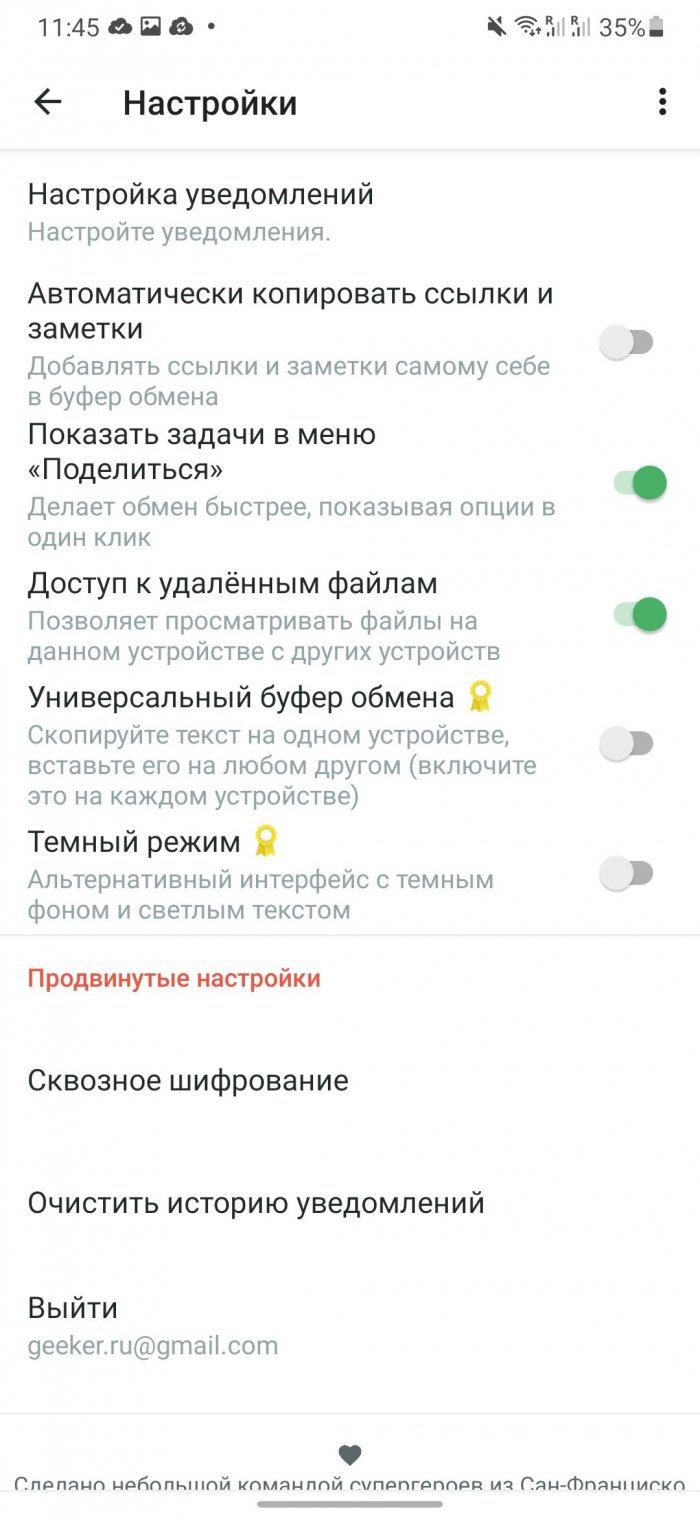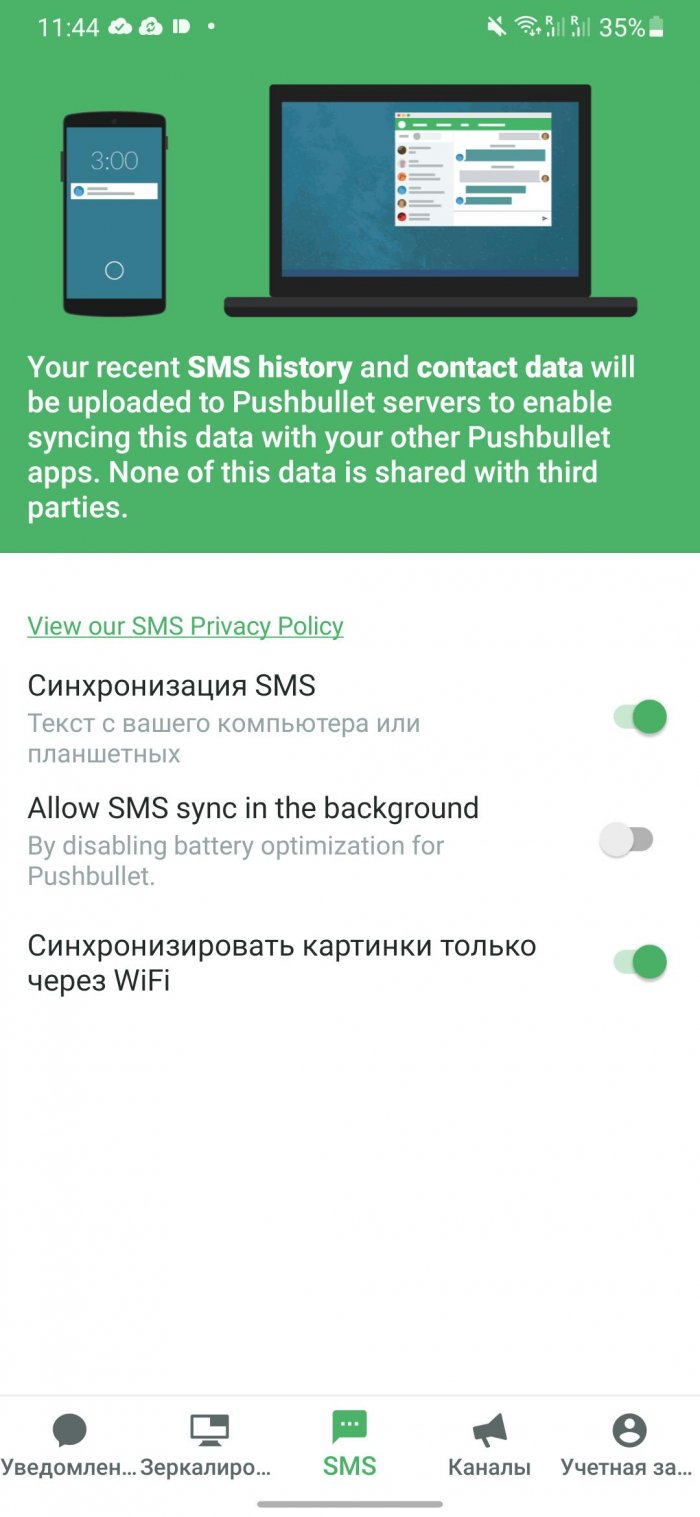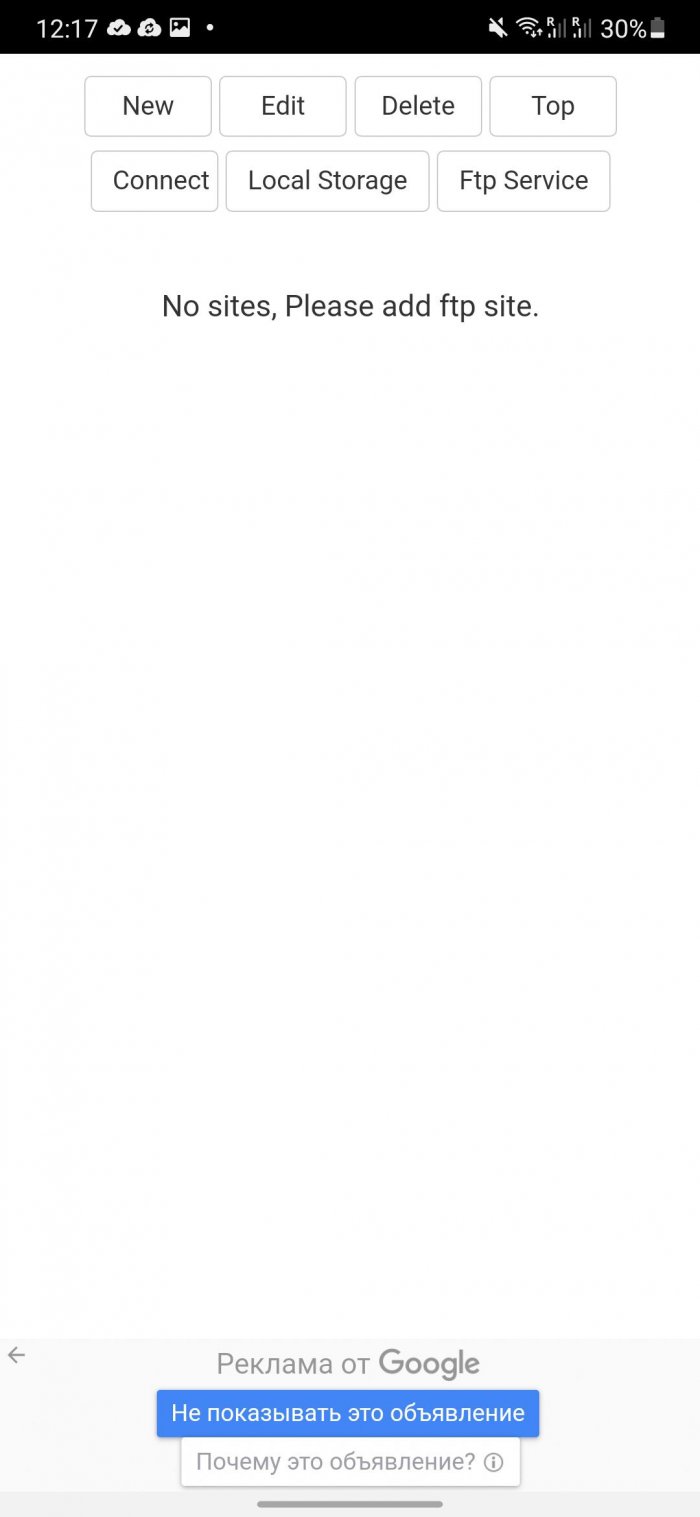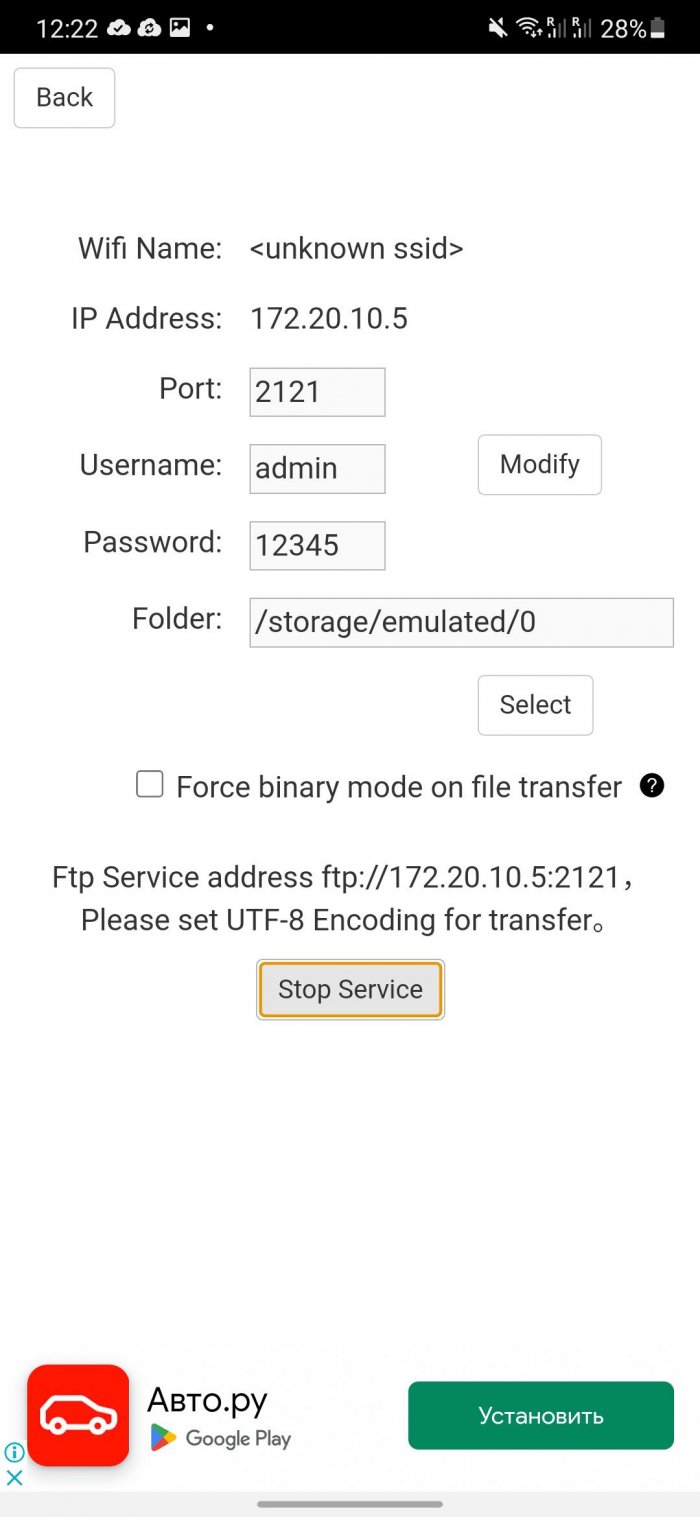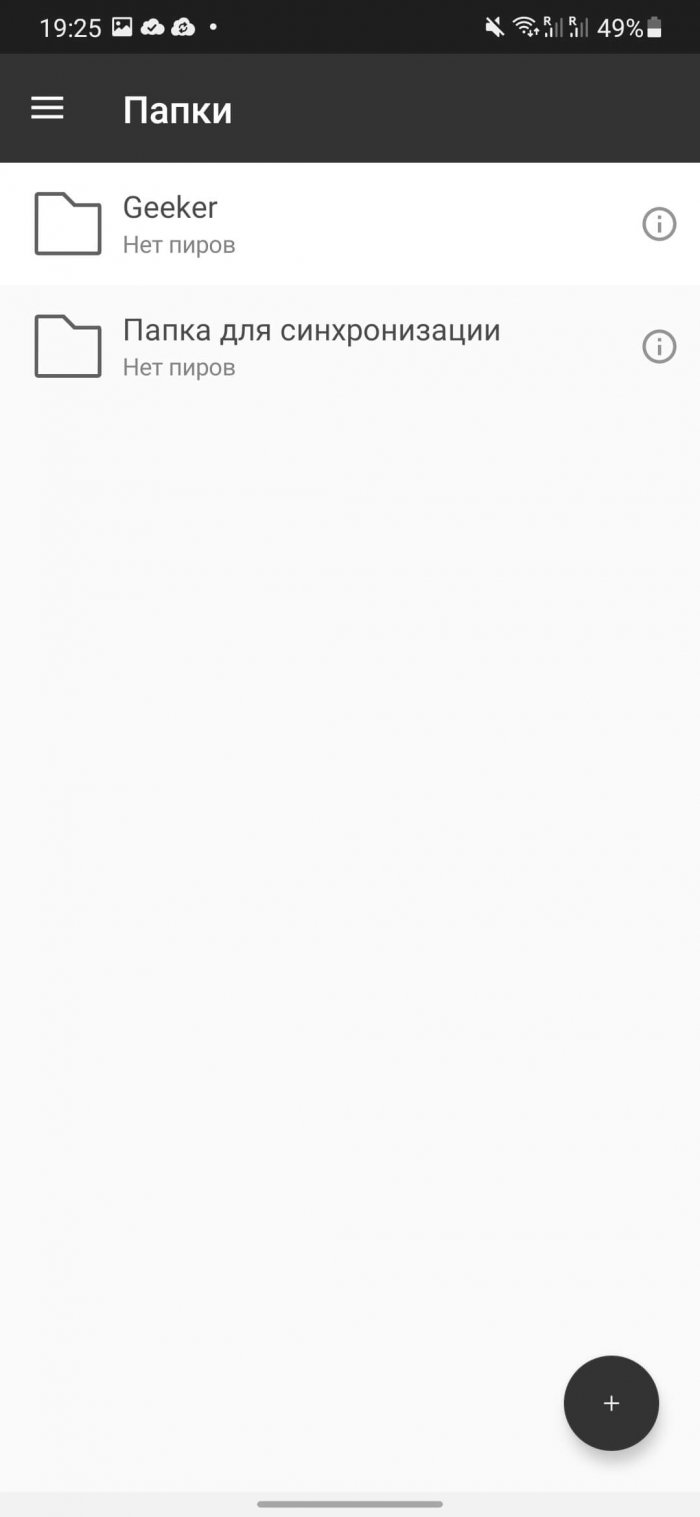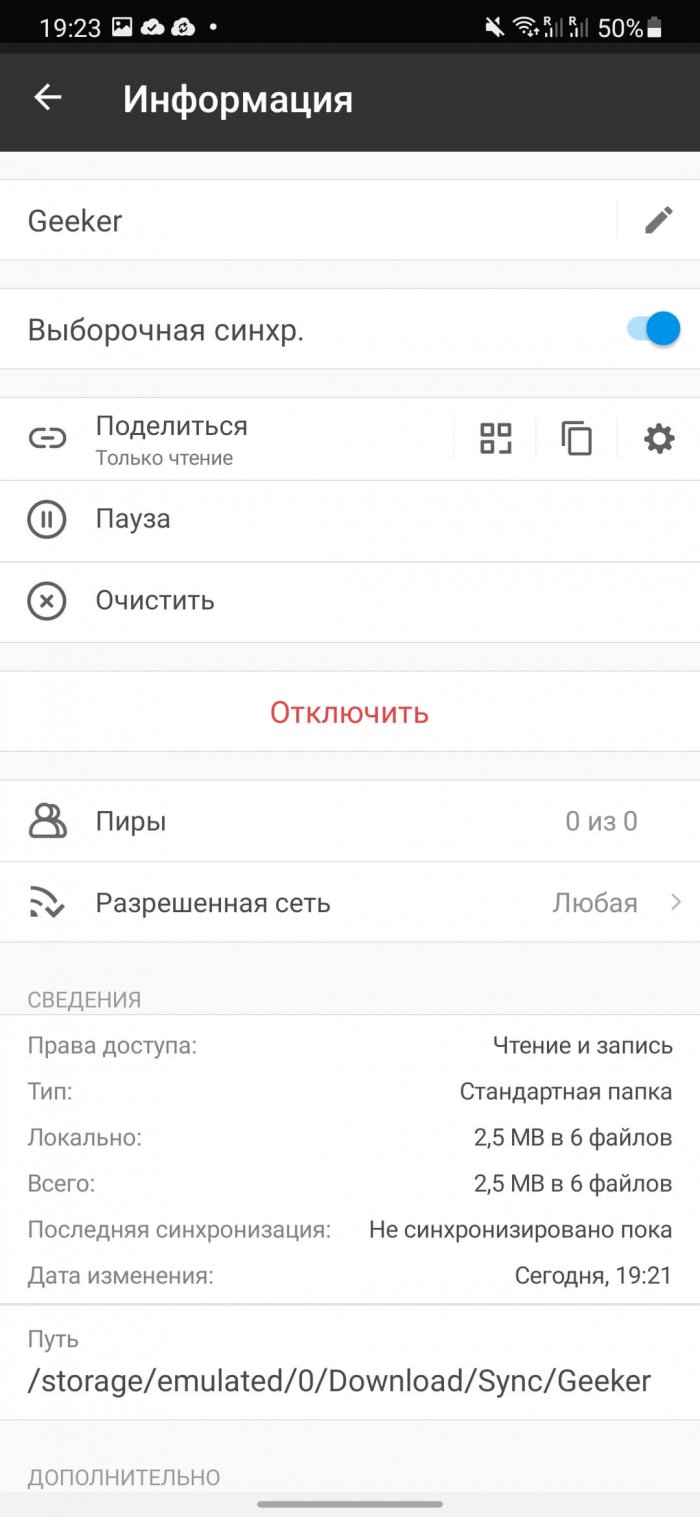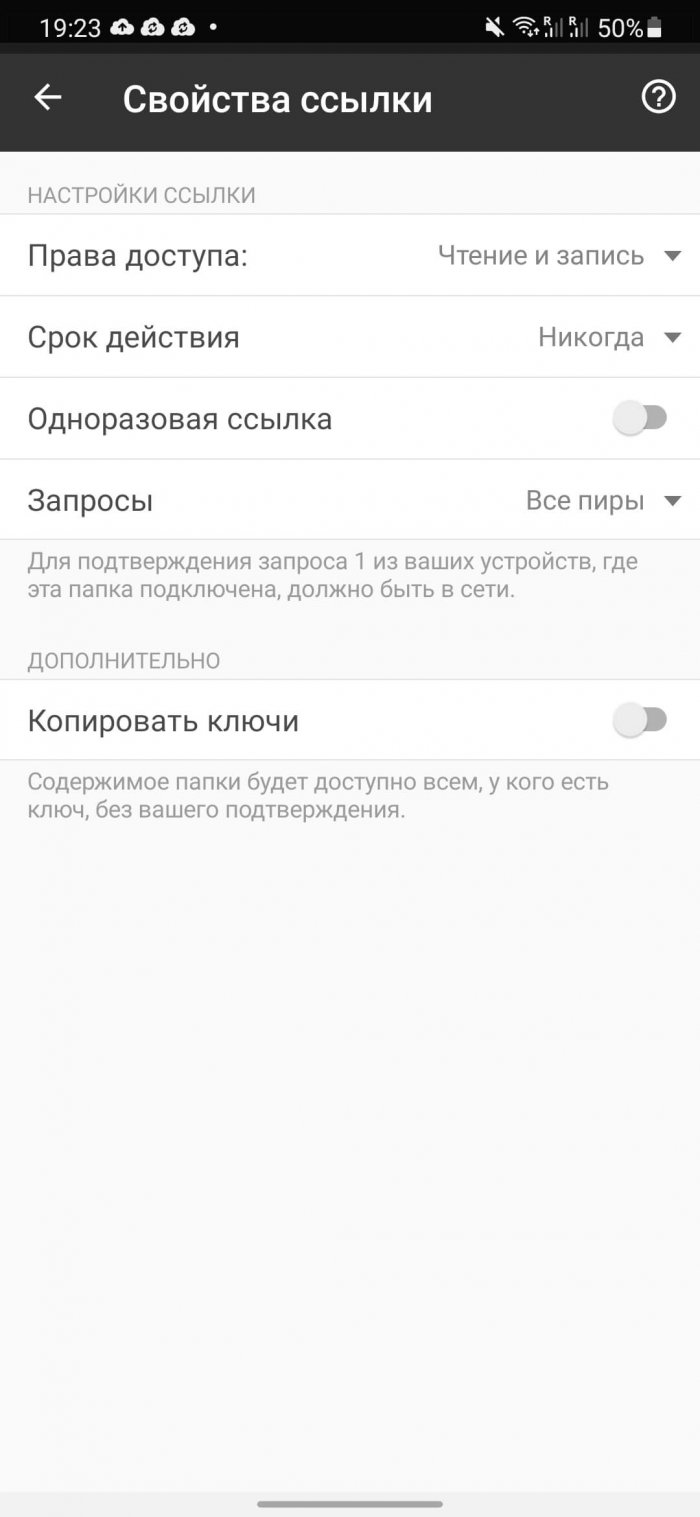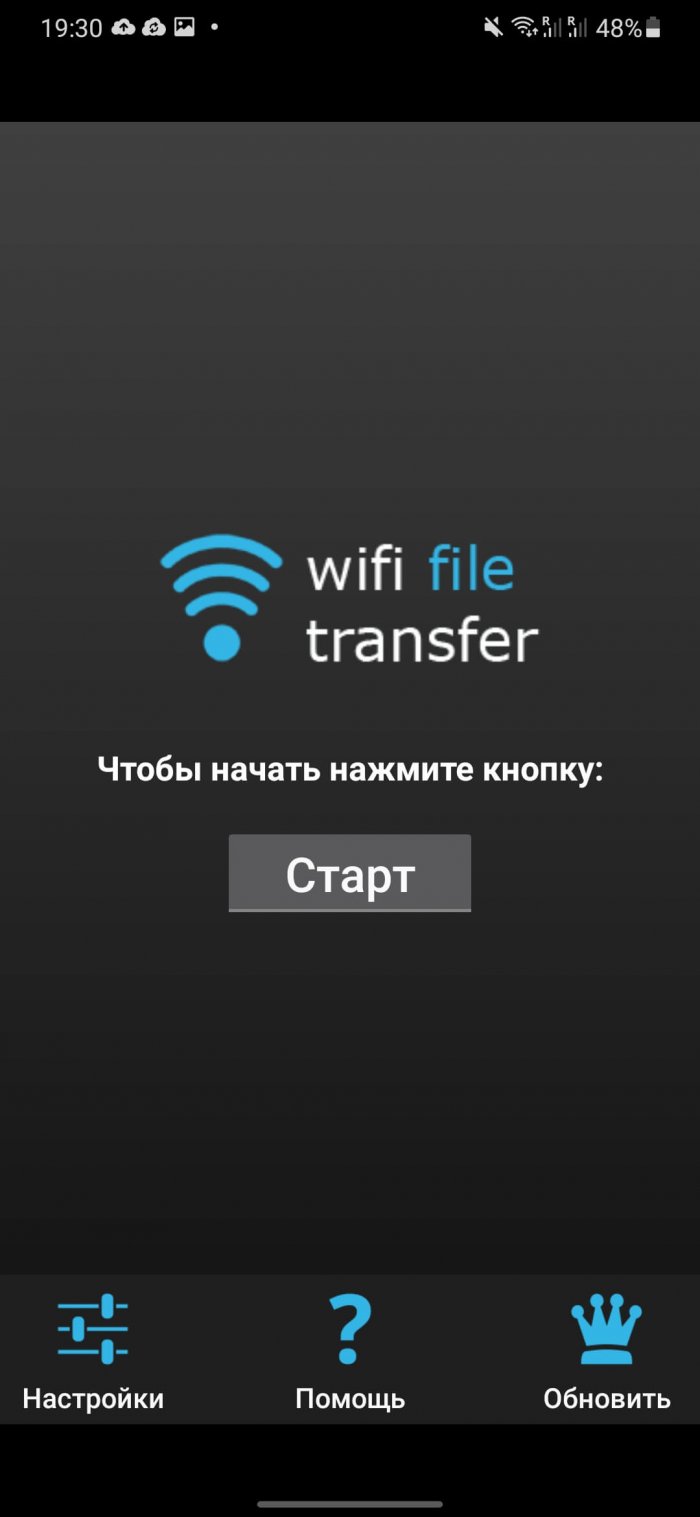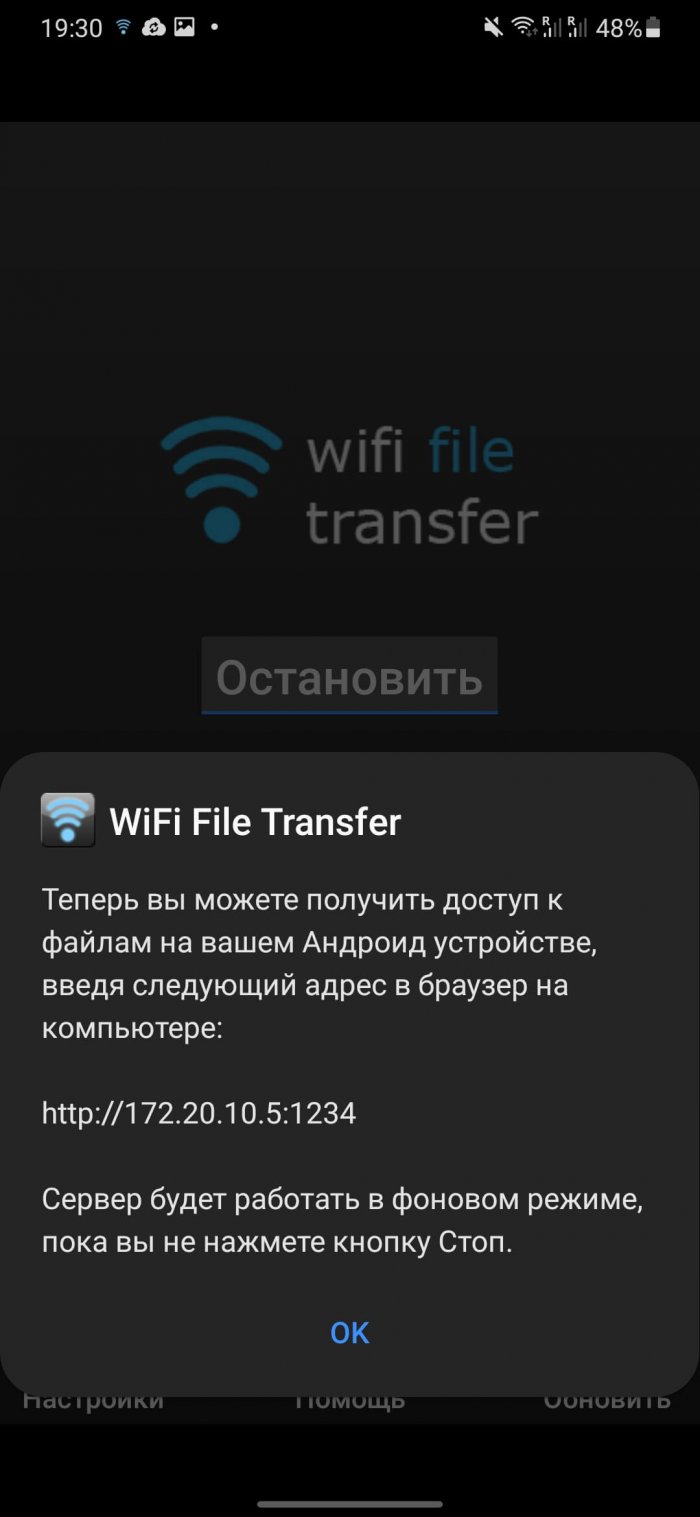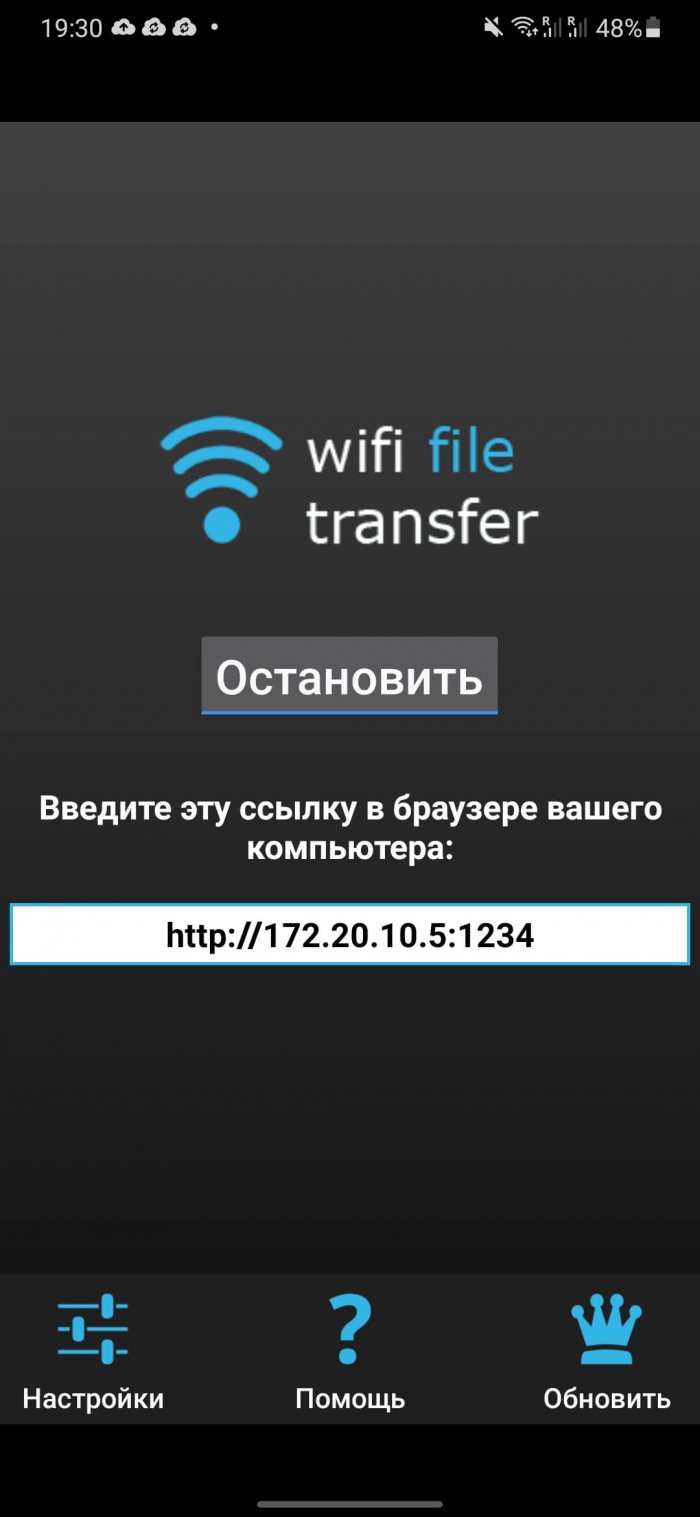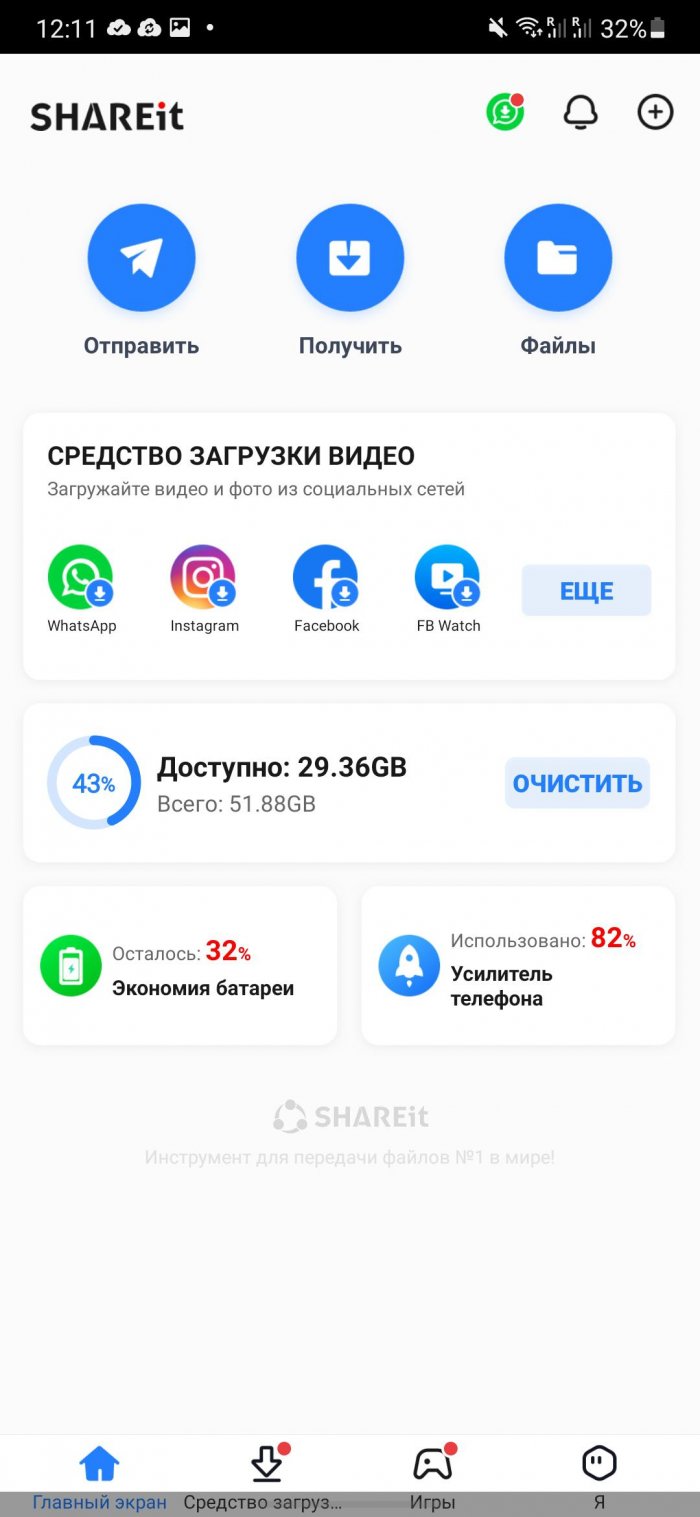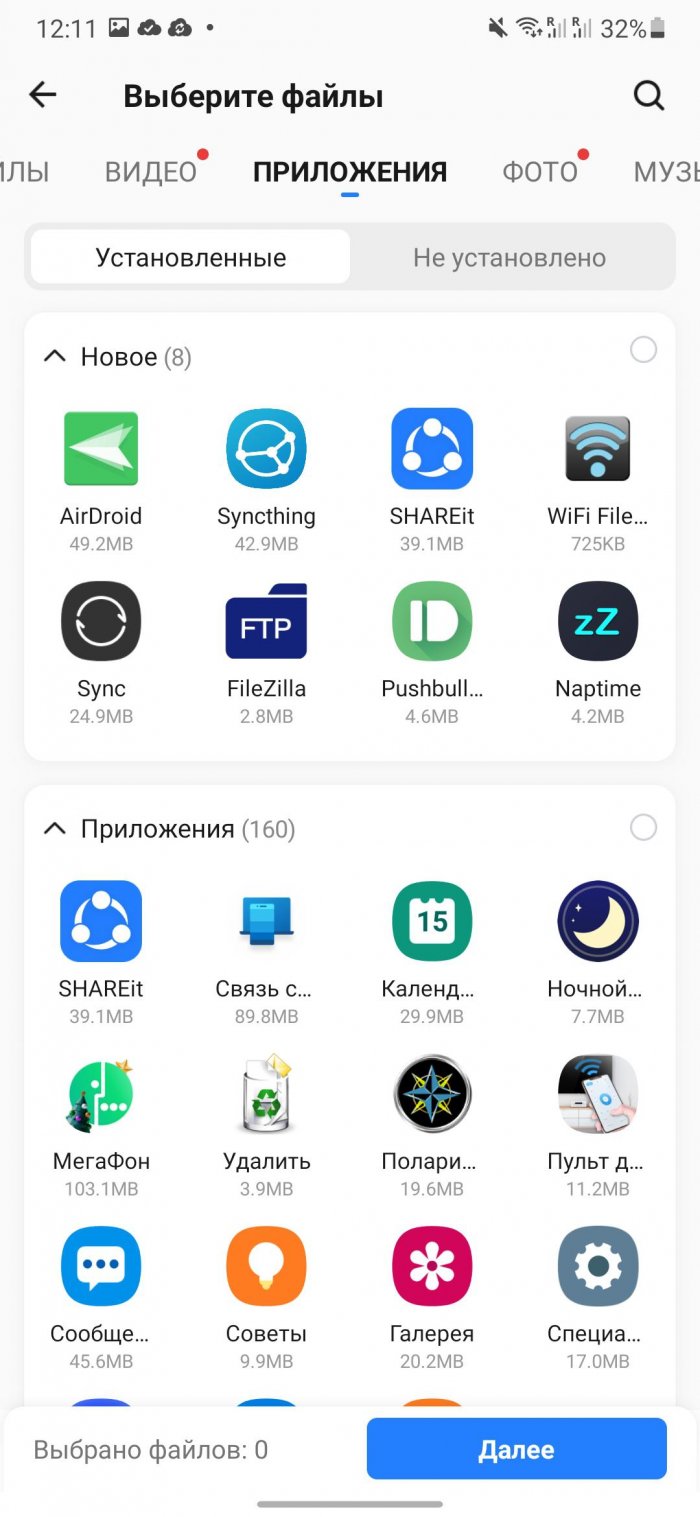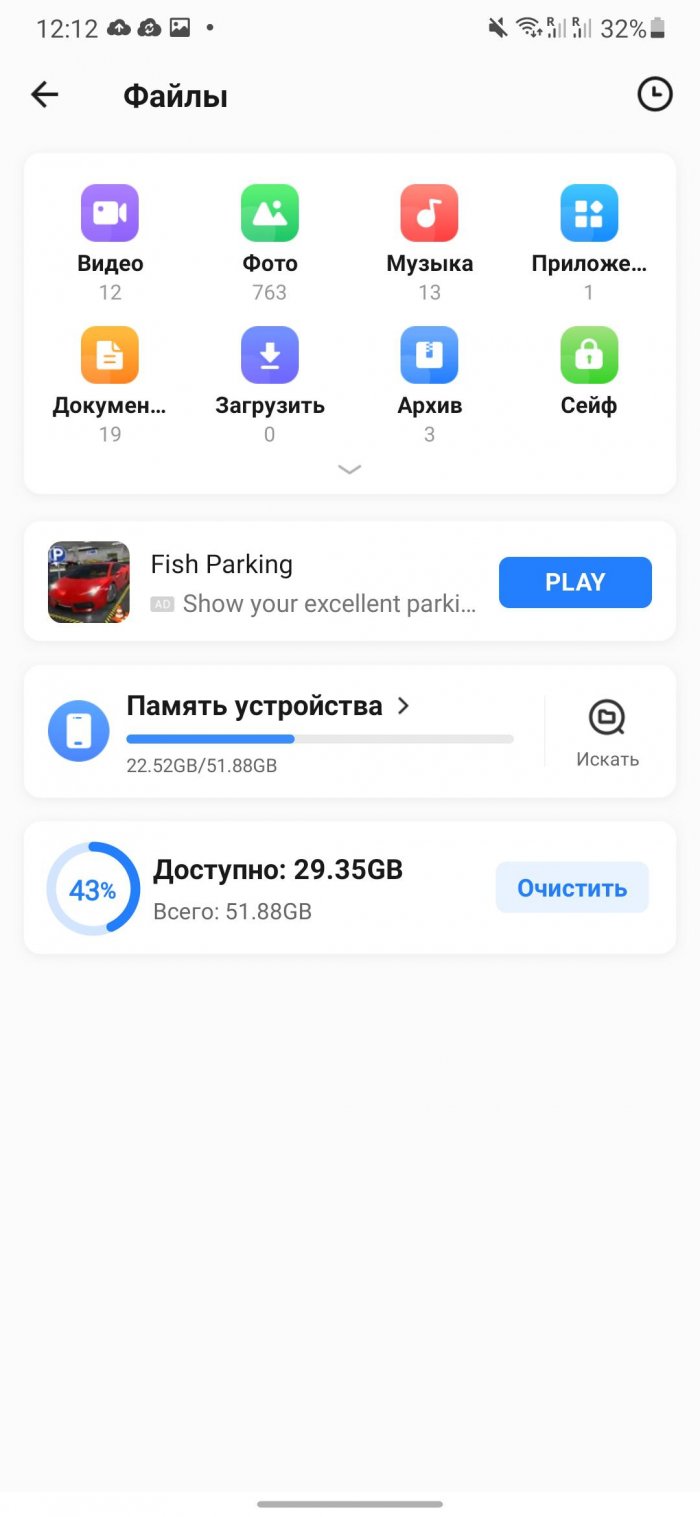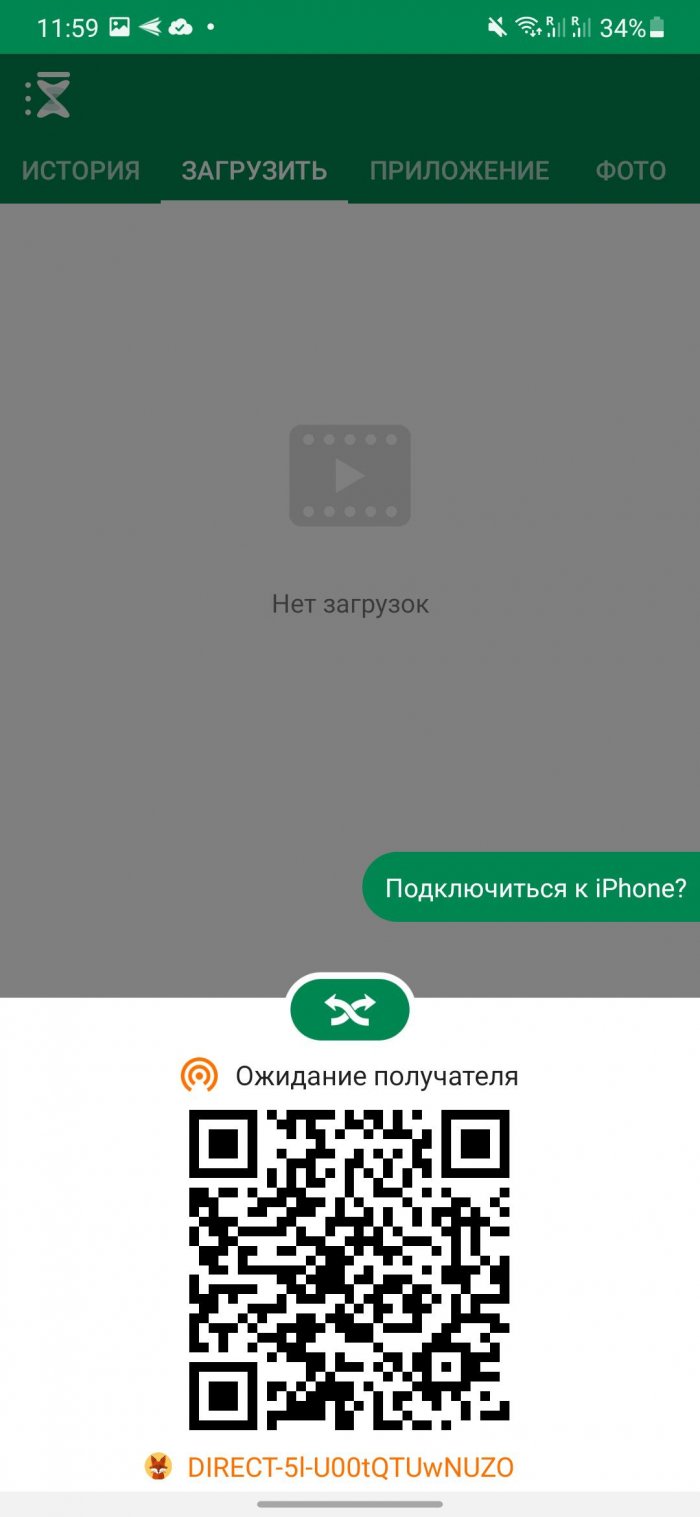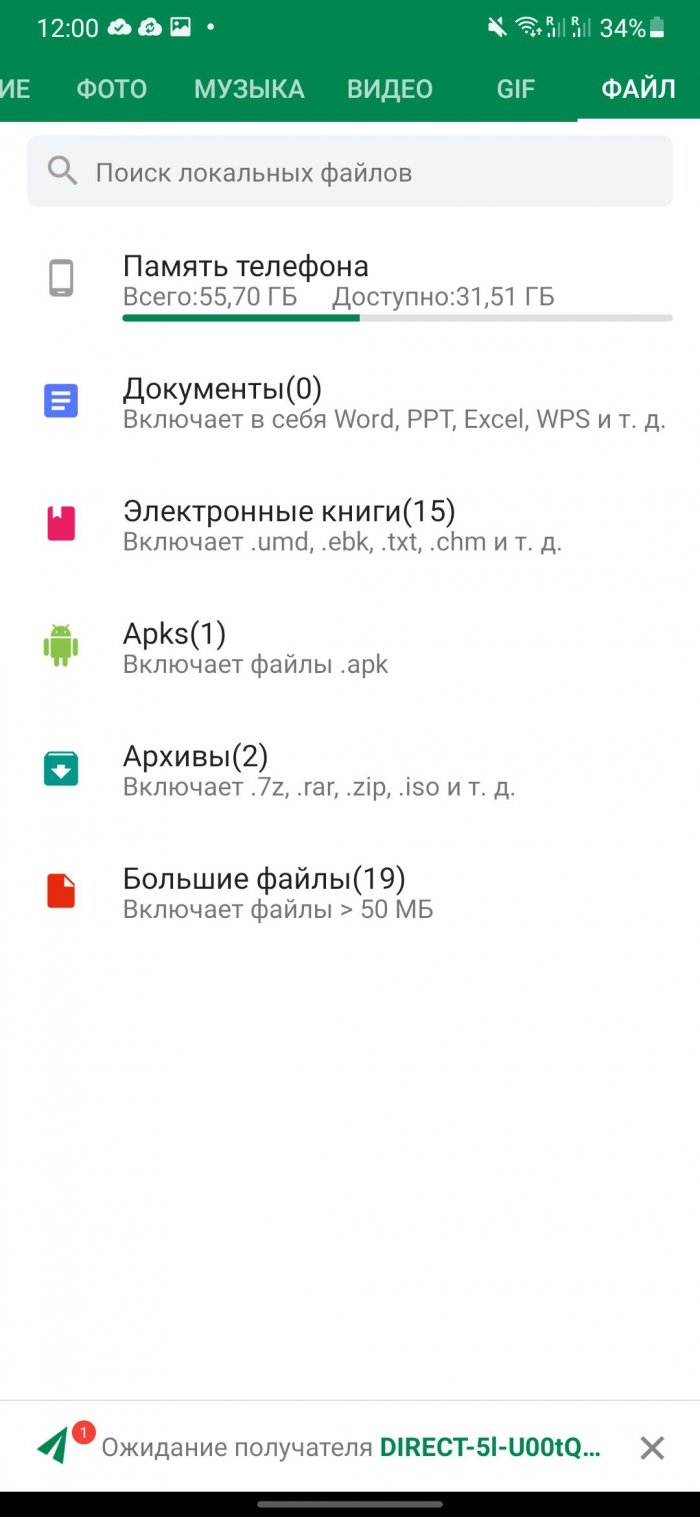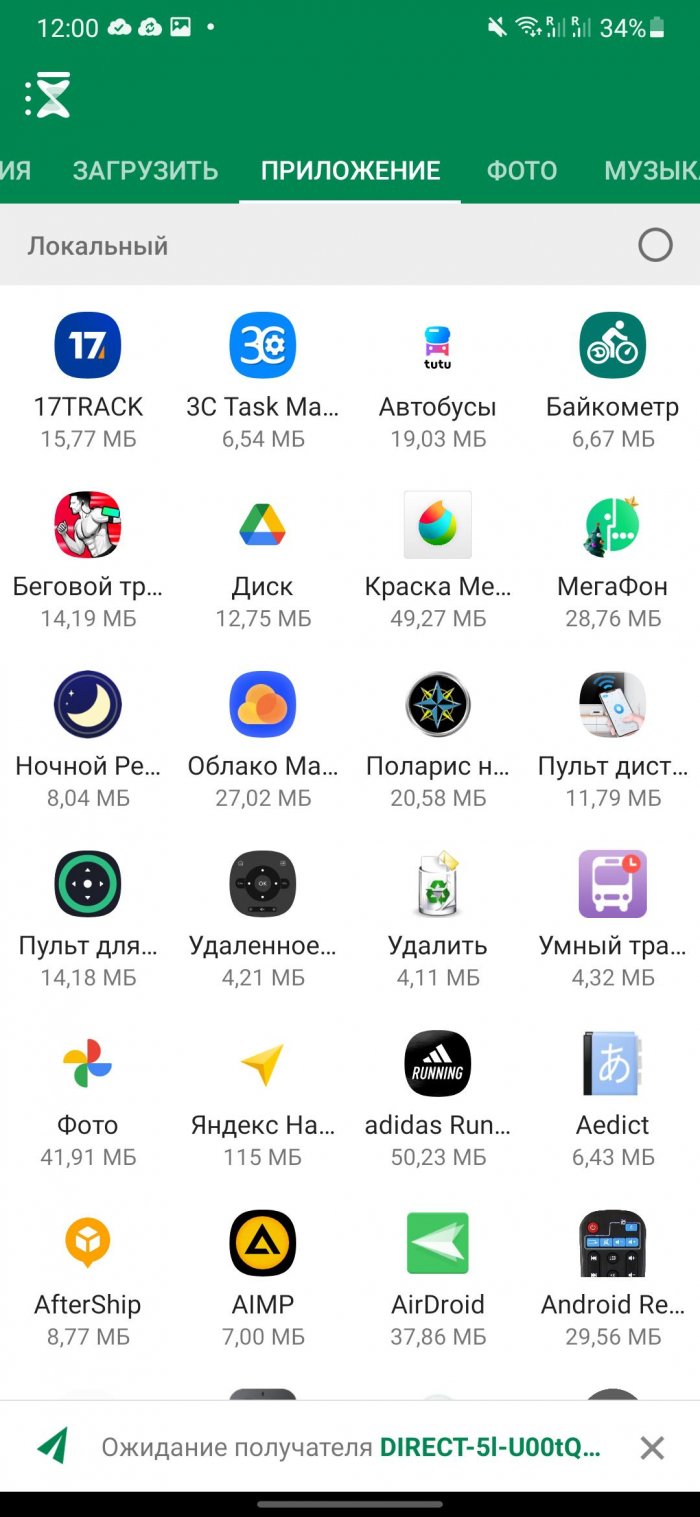Czasami trzeba przesłać pliki z komputera na urządzenie z Androidem i odwrotnie. Większość moich mniej obeznanych z technologią znajomych używa do tego kabla USB lub Bluetooth.
Metoda przewodowa jest jednak dość uciążliwa i niewygodna, a prędkość transferu przez Bluetooth pozostawia wiele do życzenia. Sieć Wi-Fi mamy praktycznie wszędzie, więc rozważmy możliwość bezprzewodowej wymiany plików między komputerem a telefonem.
AirDroid
AirDroid – to najpopularniejsza aplikacja umożliwiająca wymianę plików między smartfonem lub tabletem z systemem Android a komputerem. Jej zaletą jest pełny zdalny dostęp do smartfona. Na przykład, jeśli zrobisz zrzut ekranu lub otrzymasz powiadomienie, wszystko to natychmiast pojawi się na Twoim komputerze. Dostępna jest wersja na systemy Windows, Mac OS i Linux.
Aby to zrobić, wystarczy zainstalować AirDroid na urządzeniu mobilnym i wpisać otrzymany adres IP w dowolnej przeglądarce na komputerze. Jeśli często przesyłasz pliki, zalecamy dodatkowo zainstalowanie programu w systemie Windows, który będzie uruchamiał się automatycznie po włączeniu komputera. Dzięki temu nie będziesz musiał za każdym razem wpisywać adresu IP w oknie przeglądarki.
AirDroid jest darmowy. Jeśli chcesz, możesz przejść na płatną wersję premium. Otrzymasz nielimitowany transfer plików przez sieć lokalną oraz kilka dodatkowych funkcji, takich jak zdalne sterowanie kamerą.
Pushbullet
Pushbullet Jest popularna zarówno wśród administratorów systemów, jak i zwykłych użytkowników, i nie ma w tym nic zaskakującego. To bardzo prosta aplikacja, która łączy smartfon z komputerem. Gdy zaczniesz z niej korzystać, nie będziesz w stanie pojąć, jak wcześniej mogłeś bez niej pracować.
Aby wysłać plik na telefon, wystarczy przeciągnąć go do programu na pulpicie, który znajdzie się w zasobniku systemowym Windows. Plik zostanie natychmiast pobrany na telefon i pojawi się na pasku powiadomień. Jeśli chcesz wysłać plik z telefonu na komputer, wybierz żądany plik, kliknij przycisk „Udostępnij” i wybierz z menu opcję Pushbullet.
Filezilla
FileZilla to jeden z najstarszych programów typu klient-serwer, który działa poprzez protokół FTP. Jeśli nie wiesz, co to jest, lepiej poszukać innych opcji. Jeśli jednak nie boisz się wielu terminów sieciowych i wiersza poleceń, zdecydowanie wypróbuj FileZillę.
Wystarczy uruchomić serwer FTP na Androidzie za pomocą FileZilli. Aplikacja wyświetli adres IP i inne informacje potrzebne do zalogowania się na serwerze. Następnie należy uruchomić wiersz poleceń systemu Windows i połączyć się z utworzonym serwerem FTP. Do przesyłania i pobierania plików należy używać poleceń put i get (bez ograniczeń rozmiaru). Niestety, protokół SFTP nie jest obsługiwany.
Resilio Sync
Resilio Sync, wcześniej znany jako BitTorrent Sync, to najłatwiejszy sposób udostępniania plików. W przeciwieństwie do wymienionych powyżej opcji, Resilio Sync działa w oparciu o architekturę peer-to-peer, która jest wykorzystywana w trackerach torrentów. Oznacza to, że dane są przesyłane bezpośrednio, bez angażowania serwerów firm trzecich ani pamięci masowej w chmurze.
Po zainstalowaniu aplikacji na telefonie i komputerze wybierz plik, który chcesz przesłać – aplikacja utworzy link i kod QR. Teraz wystarczy wpisać ten link w przeglądarce lub zeskanować kod QR. Po wykonaniu tej czynności rozpocznie się pobieranie.
Resilio oferuje również szereg innych funkcji, w tym synchronizację folderów, także z szyfrowaną pamięcią masową w chmurze, dzięki czemu możesz łatwo przenosić całe foldery z komputera na urządzenie z Androidem i odwrotnie.
Jednak w wersji darmowej transfer danych jest ograniczony tylko do dwóch urządzeń. Jeśli masz więcej gadżetów, musisz wykupić wersję płatną, która kosztuje 60 dolarów.
Przesyłanie plików przez Wi-Fi
W usłudze WiFi File Transfer, podobnie jak w AirDroid, przesyłanie plików odbywa się za pośrednictwem interfejsu internetowego, dzięki czemu można uzyskać dostęp do wszystkich plików bez ograniczeń. Aby uzyskać dostęp do systemu plików telefonu za pośrednictwem przeglądarki, wystarczy nacisnąć jeden przycisk Start. Można z nimi wykonywać dowolne czynności: zmieniać nazwy, usuwać, archiwizować, pobierać wiele plików jednocześnie, pobierać całe katalogi, przeglądać zdjęcia.
Niestety, darmowa wersja nie pozwala na przesyłanie plików większych niż 5 MB. Jest to jednak jedyne ograniczenie. Aby je usunąć, należy wykupić wersję płatną za 100 rubli. Do wad należy zaliczyć nieco przestarzały interfejs.
UDOSTĘPNIJ
UDOSTĘPNIJ Oprócz standardowych funkcji, aplikacja umożliwia również przenoszenie zainstalowanych programów. Jest to bardzo przydatne, gdy trzeba je zapisać na innym urządzeniu lub udostępnić znajomym. Aby otwierać pliki z Androida na komputerze, należy zainstalować klienta pulpitu zdalnego. Nie będzie jednak można uzyskać dostępu do plików systemowych.
Xender
Xender Jest podobny pod względem funkcji do Shareit, ale ma istotną różnicę. Obsługuje zarówno interfejs webowy, jak i wersję desktopową dla systemu Windows. Możesz przesyłać dowolne typy plików: dokumenty, muzykę, zdjęcia, filmy i aplikacje. Możesz tworzyć grupy do 4 urządzeń i jednocześnie przesyłać pliki na wszystkie cztery.
Aby aktywować interfejs sieciowy, wystarczy kliknąć przycisk „Odbierz dane”, a następnie wybrać opcję „Połącz z komputerem”. Aplikacja wyświetli adres IP, który należy otworzyć w przeglądarce i potwierdzić połączenie na telefonie. Korzystanie z Xendera jest bezpłatne.